So installieren Sie Enhanced E-Commerce in WordPress
Veröffentlicht: 2021-03-25Das Tracking Ihrer WooCommerce-Statistiken mit Google Analytics ist eine großartige Möglichkeit, Ihre Conversions und Ziele zu verfolgen. Dieser Artikel führt Sie durch die einfachste Methode, um zu lernen, wie Sie Enhanced Ecommerce in WordPress installieren .
Mit dem erweiterten E-Commerce-WooCommerce- Tracking können Sie selbst die kleinsten Interaktionen beobachten, z. B. wie viele Benutzer Ihre Produktstatistiken lesen, Artikel in ihren Einkaufswagen legen und sogar wie viele Verbraucher ihren Einkaufswagen verlassen, ohne etwas zu kaufen.
Was ist erweiterter E-Commerce?
Improved eCommerce ist ein Google Analytics-Plugin. Es versucht, den Kunden und potenziellen Gästen ein klareres Verständnis für ihr Einkaufsverhalten zu vermitteln.
Warum brauchen wir verbesserten E-Commerce?
Verglichen mit der traditionellen E-Commerce- Implementierung ist Enhanced E- Commerce vorteilhafter. Der größte Vorteil ist, dass Sie auf verschiedene Berichte zugreifen und sogar Segmente je nach Vorfall erstellen können.
Enhanced eCommerce mit 10 Berichtsformen , die auf kritische Einblicke und die Überwachung des Kundenverhaltens abzielen, ermöglicht Unternehmensbewertungen und die Produktion von Unternehmensinhabern.
Es ist jetzt einfach, tiefe Einblicke zu gewinnen, aber es ist eine Herausforderung, ohne solide Programmierkenntnisse so wichtig zu sein. Enhanced eCommerce konnte auf mehrere Berichte zugreifen, aber Sie müssen sie aus demselben Grund codieren , um jedes Detail zu dokumentieren. Es scheint jedoch nicht einfach und leicht zu sein, die Standard-Code-Snippets auf verschiedenen Seiten anzupassen.
Was ist Kundentracking?
Lassen Sie uns zuallererst mit allen abwertenden Konnotationen aufräumen, die mit dem Wort „Kundenüberwachung“ verbunden sind. Es ist eine Methode, die von den meisten großen Websites verwendet wird, um festzustellen, was auf ihren Seiten funktioniert und was nicht. Im E-Commerce steht viel mehr auf dem Spiel, weil Geld ständig den Besitzer wechselt.
Das Wort kann aufdringlich sein, solange Sie keine persönlich identifizierbaren Informationen über die Benutzer speichern – und die meisten Websites tun dies nicht. Auch bei der Überwachung überwiegen die Vorteile deutlich.
Wie installiert man erweiterten E-Commerce in WordPress?
Integrieren Sie Enhanced E-Commerce in Google Analytics, indem Sie diesen vier grundlegenden Schritten folgen:
Schritt 1: Aktivieren Sie erweitertes E-Commerce-Tracking in Google Analytics
Es ist hilfreich, wenn Sie die Registerkarte „Google Analytics -Verwaltung“ aufrufen, um diese Funktion zuzulassen. Suchen Sie dort nach dem Abschnitt E-Commerce-Einstellungen :
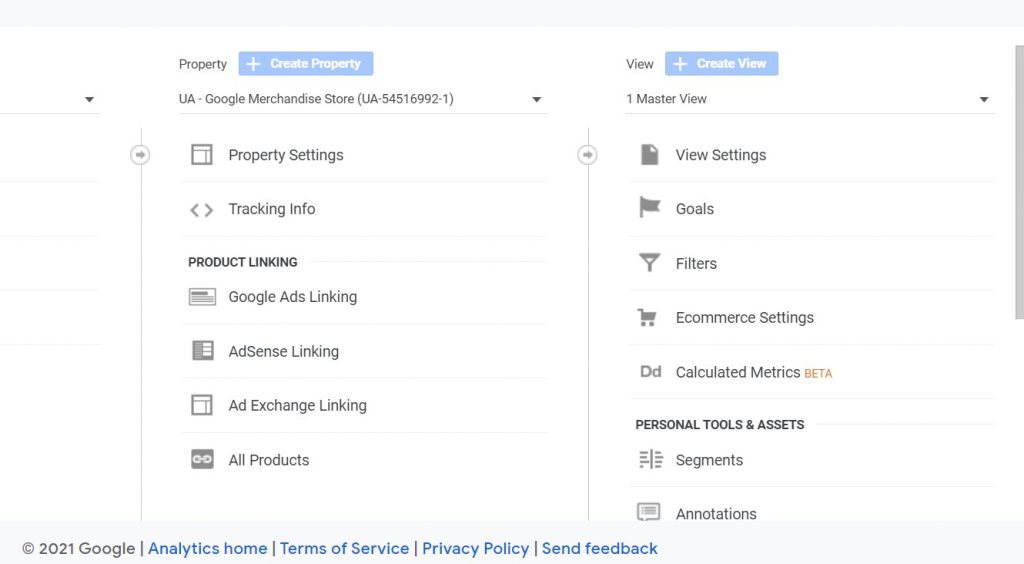
Aktivieren Sie E-Commerce-Option aktivieren .
Vergessen Sie auch nicht, die erweiterte E-Commerce-Berichterstellung zu aktivieren.
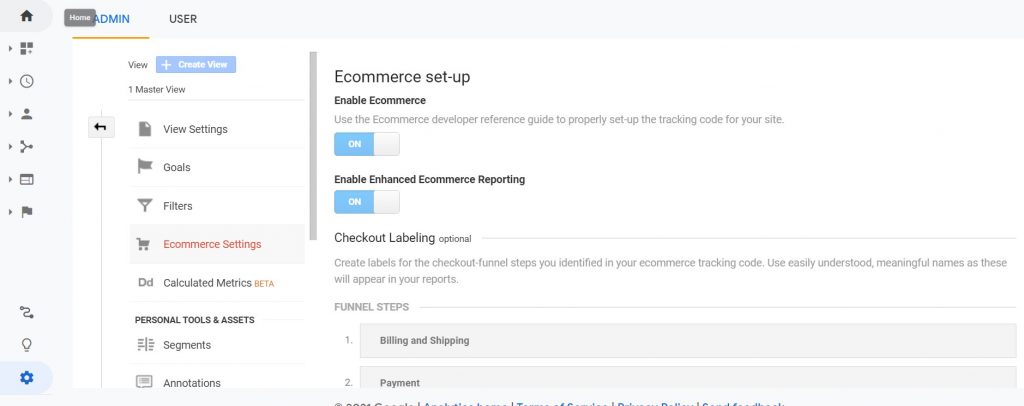
Klicken Sie am Ende der Seite auf Fertig .
Schritt 2: Installieren und aktivieren Sie das Google Analytics-Plugin für erweiterten E-Commerce
Dazu muss das Enhanced Ecommerce Google Analytics-Plug- in auf Ihrer Website installiert und aktiviert sein. Beachten Sie, dass dieses spezielle Plugin nur funktioniert, wenn WooCommerce bereits installiert ist.
Hier sind die folgenden Schritte, die Sie befolgen müssen:
- Suchen Sie nach „Enhanced E-Commerce Google Analytics Plugin for WooCommerce“. Dann installieren und aktivieren Sie es.
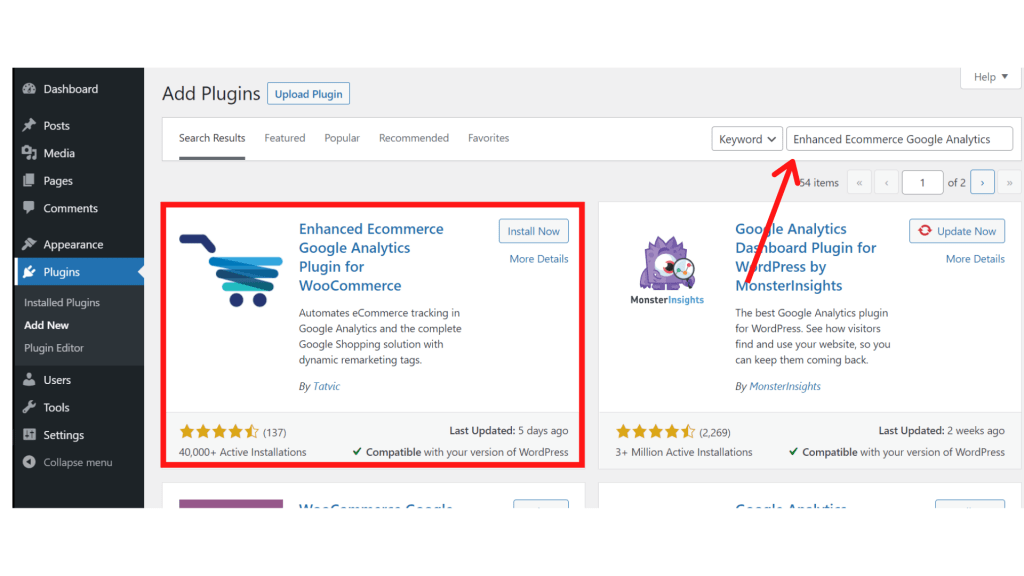
Nun sollten Sie zu WooCommerce >> Einstellungen >> Integration navigieren. Suchen Sie nach dem Bereich, in dem Ihre Google Analytics-ID gelesen und angehängt wird. So finden Sie es.

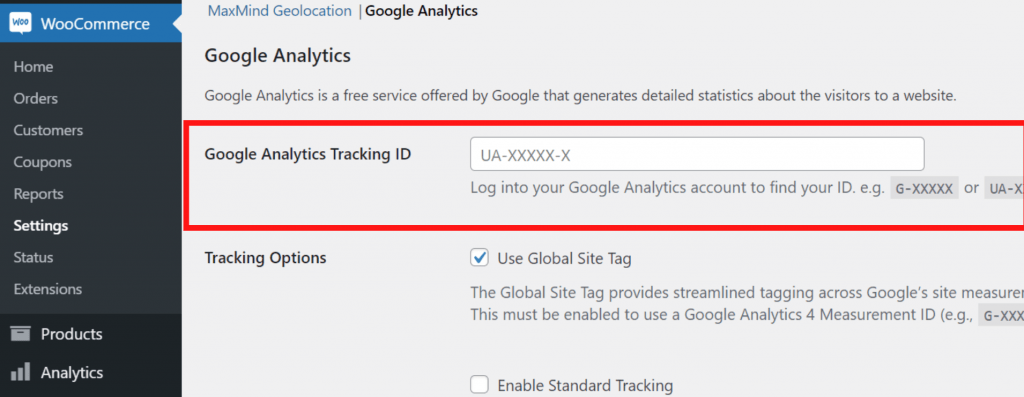
Scrollen Sie nach unten zur Option Erweiterter E-Commerce-Tracking-Code suchen und aktivieren Sie sie.

Jetzt beginnt das Plugin automatisch alle Ihre WooCommerce Basic-Dinge zu verfolgen , einschließlich Produktimpressionen, Klicks und wenn jemand es einem Einkaufswagen hinzufügt oder daraus entfernt usw. Bitte beachten Sie, dass das Plugin einige Elemente wie Abonnements nicht sofort bereitstellt. Wenn Sie dieser Funktion gewachsen sind, können Sie sie manuell anwenden oder die Premium-Edition des Plugins testen, die spezialisiertere Elemente und Berichtsformen unterstützt.
Schritt 3: Überprüfen Sie die neuesten Google Analytics-Metriken
Kehren Sie zu Google Analytics zurück und öffnen Sie die Registerkarte Conversion . Sie sollten es öffnen. Einige neue Ergänzungen umfassen das Einkaufsverhalten, das Checkout-Verhalten, die Produktleistung und die Verkaufsleistung.
Das Einkaufsverhalten zielt darauf ab, Ihnen den Erfolg Ihres Geschäfts aus der Vogelperspektive zu zeigen. Es zeigt den Einkaufsvorgang, an Einkaufswagen angehängte Artikel und die Anzahl der Kunden an, die die Website während des Bestellvorgangs verlassen haben:
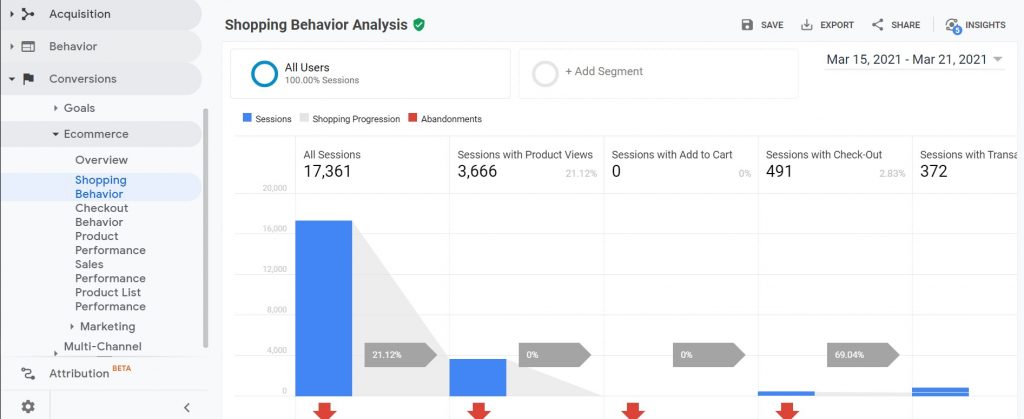
Denken Sie daran, dass Sie keine Aktivität sehen, wenn Sie gerade das erweiterte E-Commerce- Tracking aktiviert haben.
Die Spalte Checkout-Verhalten hingegen gibt Ihnen mehr Details über den Abbruch des Checkouts. Wenn Sie es auswählen, können Sie sehen, wie viele Personen an jedem Punkt des Prozesses gehen:
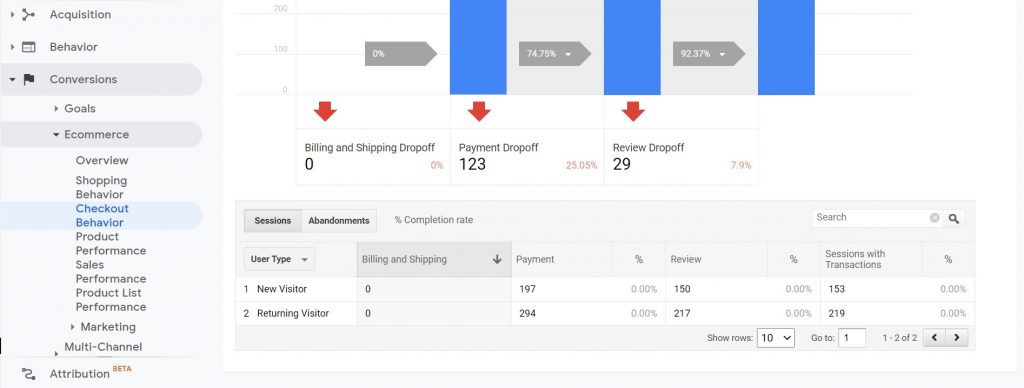
Als nächstes ist einer der faszinierenden Aspekte von Google Analytics der Teil zur Produktleistung . Es ermöglicht Ihnen, Ihre Rücksendungen zu überwachen, Verkäufe zu verfolgen und Ihren Gesamtumsatz für ein bestimmtes Produkt über einen festgelegten Zeitraum zu überprüfen:
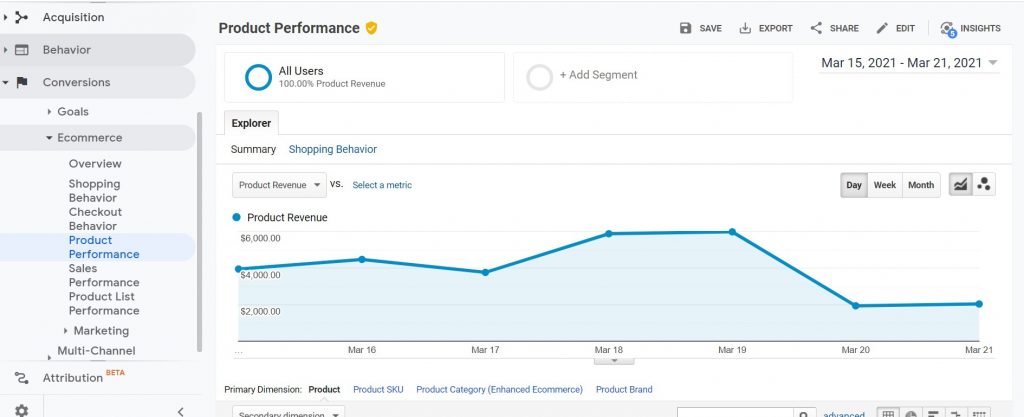
Schließlich befasst sich die Registerkarte Verkaufsleistung mit Verkaufsdetails, wie z. B. Bruttoeinnahmen, wie viel davon für Steuern und Lieferkosten verwendet wird und wie viel Sie an Rückerstattungen gezahlt haben.
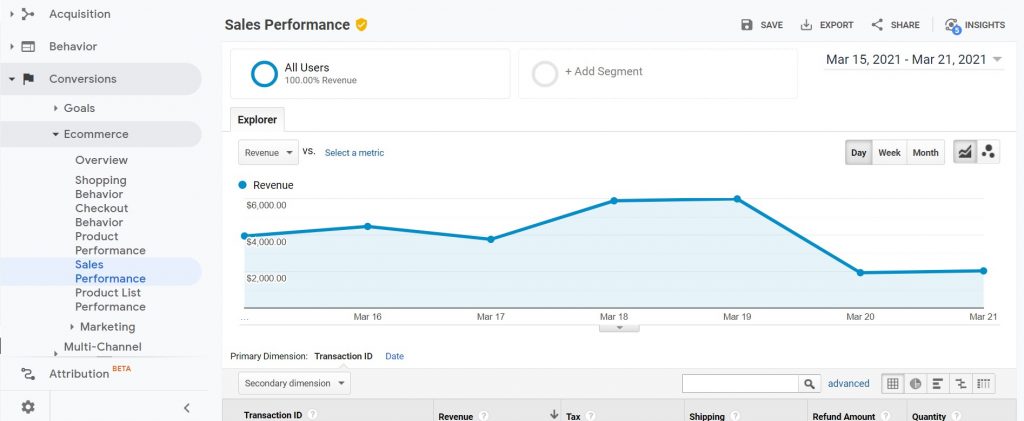
Jeder dieser Abschnitte enthält wertvolle Informationen über die Gesundheit Ihres Unternehmens. Sie sollten jedoch dem Segment zum Bezahlverhalten besondere Aufmerksamkeit schenken. Es ist normal, dass einige Kunden die Checkout-Phase im Center verlassen. Wenn Sie also ungewöhnlich hohe Abbruchraten haben, liegt möglicherweise ein Problem mit Ihren Checkout-Bildschirmen vor.
Zusammenfassen
Das Verfolgen der Kunden ist kein aufdringliches Verfahren. Darüber hinaus sind die bereitgestellten Informationen entscheidend, um fundierte Entscheidungen zu treffen und Ihren WooCommerce-Shop zu optimieren. Mit dem erweiterten E-Commerce-Tracking in Google Analytics können Sie sich die Aktionen Ihrer Kunden genauer ansehen.
Zusammenfassend lässt sich sagen, dass WooCommerce schnell eingerichtet und angepasst werden kann. Wir haben verschiedene Schritte durchlaufen, um Enhanced Ecommerce in WordPress zu installieren.
- Schritt 1: Aktivieren Sie erweitertes E-Commerce-Tracking in Google Analytics.
- Schritt 2: Installieren und aktivieren Sie das Google Analytics-Plugin für erweiterten E-Commerce.
- Schritt 3: Überprüfen Sie die neuesten Google Analytics-Metriken
Wie auch immer, wir hoffen, dass diese detaillierte Anleitung Ihnen geholfen hat, zu verstehen , wie Sie Enhanced Ecommerce in WordPress installieren . Und für den Besucher, der uns gebeten hat, einen Artikel über das Hinzufügen von Produkten in WooCommerce zu schreiben. Dazu haben wir einen eigenen Artikel.
Wenn Ihnen dieser Beitrag gefallen hat, abonnieren Sie unsere WordPress-Video-Tutorials auf dem YouTube-Kanal . Denken Sie daran, uns auf Pinterest zu folgen.
Wir nehmen jede Art von Anregungen von den Besuchern an, weil sie uns immer dazu motivieren, uns zu verbessern. Fühlen Sie sich frei, unten zu kommentieren.
